Win10系统蓝屏dump日志文件该如何来获得 用什么方法可以获得Win10系统蓝屏dump日志文件
时间:2017-07-04 来源:互联网 浏览量:
今天给大家带来Win10系统蓝屏dump日志文件该如何来获得,用什么方法可以获得Win10系统蓝屏dump日志文件,让您轻松解决问题。
如何获取Win10系统蓝屏dump日志文件?知己知彼,才能进步!浏览电脑技术类帖子,一方面要清楚别人高明在哪里,另一方面也要知道自己为什么没有想到的原因。分析蓝屏日志有一定困难,但是至少我们要能提供Win10系统蓝屏dump日志文件给高手们,让人家帮我们分析,蓝屏问题有可重复性,这告诉我们捕获蓝屏日志的可能性和可行性。
一、Win10系统蓝屏dump日志文件保存位置
dump日志文件默认路径是Windows文件夹下的Minidump文件夹,即C:WindowsMinidump
温馨提示:如果在Windows文件夹中,没有发现minidump文件夹,可能是Win10设置不正确导致,或者Win10电脑从未出现过蓝屏故障
二、系统自动生成蓝屏dump日志文件设置方法
第一步、鼠标右键点击Win10桌面“此电脑”图标,然后点击弹出菜单中的“属性”
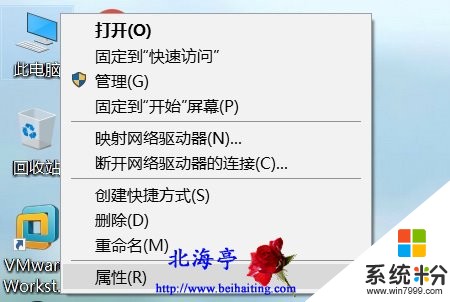
第二步、在系统窗口,点击左侧“高级系统设置”转载自www.beihaiting.com
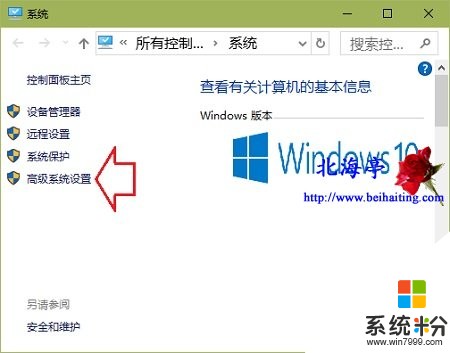
第三步、在系统属性对话框,在“高级”选项卡下,点击“启动和故障恢复”项目下的“设置”系统故障和调试信息下的设置按钮
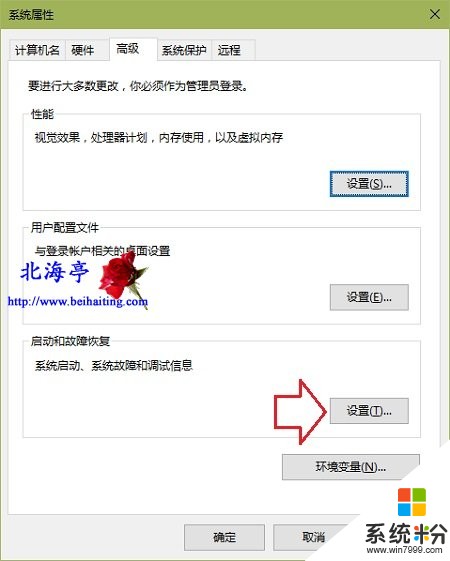
第四步、在启动和故障恢复对话框,点击勾选“将事件写入系统日志”,然后点击确定退出即可
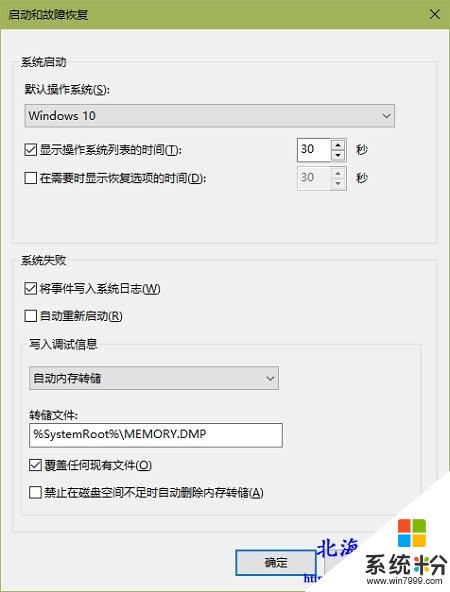
第五步、这样设置后,电脑出现蓝屏故障的时,用户就可以在C:WindowsMinidump文件夹找到dump文件了!
扩展阅读:如何增加Win10任务栏透明度?
(责任编辑:IT信息技术民工)以上就是Win10系统蓝屏dump日志文件该如何来获得,用什么方法可以获得Win10系统蓝屏dump日志文件教程,希望本文中能帮您解决问题。
相关教程
- ·如何才可以获取Win10系统dump日志文件 Win10系统dump日志文件要通过什么才可以获得
- ·Win10 dump文件在哪里?如何获取系统蓝屏日志dump文件
- ·win10查看系统日志的方法 想要查看win10系统中DUMP的日志文件该如何查询
- ·win10怎么查看蓝屏日志 win10蓝屏日志查看教程
- ·win10想要获取系统日志的方法 如何获取win10系统的日志
- ·win10蓝屏日志在哪?wim10查看蓝屏日志的方法!
- ·桌面文件放在d盘 Win10系统电脑怎么将所有桌面文件都保存到D盘
- ·管理员账户怎么登陆 Win10系统如何登录管理员账户
- ·电脑盖上后黑屏不能唤醒怎么办 win10黑屏睡眠后无法唤醒怎么办
- ·电脑上如何查看显卡配置 win10怎么查看电脑显卡配置
win10系统教程推荐
- 1 电脑快捷搜索键是哪个 win10搜索功能的快捷键是什么
- 2 win10系统老是卡死 win10电脑突然卡死怎么办
- 3 w10怎么进入bios界面快捷键 开机按什么键可以进入win10的bios
- 4电脑桌面图标变大怎么恢复正常 WIN10桌面图标突然变大了怎么办
- 5电脑简繁体转换快捷键 Win10自带输入法简繁体切换快捷键修改方法
- 6电脑怎么修复dns Win10 DNS设置异常怎么修复
- 7windows10激活wifi Win10如何连接wifi上网
- 8windows10儿童模式 Win10电脑的儿童模式设置步骤
- 9电脑定时开关机在哪里取消 win10怎么取消定时关机
- 10可以放在电脑桌面的备忘录 win10如何在桌面上放置备忘录
win10系统热门教程
- 1 w10如何新建超大文件|w10新建超大文件的方法
- 2 win10网络不稳定怎么办|win10网络不稳定的解决方法
- 3 win10 不显示最近使用的程序 的设置方法!
- 4win10怎么永久激活,win10激活步骤
- 5联想G455升级win10无线不稳定问题如何解决 联想G455升级win10无线不稳定问题怎么解决
- 6win10小娜怎么用,win10小娜使用教程
- 7win10如何设置鼠标速度_win10鼠标灵敏度怎么调 win10设置鼠标速度的步骤
- 8Win10系统禁用多核处理器技巧!
- 9Win10破解版系统下载64位!win10破解免激活版下载
- 10Win10小娜无法搜索桌面软件程序的解决方法
最新win10教程
- 1 桌面文件放在d盘 Win10系统电脑怎么将所有桌面文件都保存到D盘
- 2 管理员账户怎么登陆 Win10系统如何登录管理员账户
- 3 电脑盖上后黑屏不能唤醒怎么办 win10黑屏睡眠后无法唤醒怎么办
- 4电脑上如何查看显卡配置 win10怎么查看电脑显卡配置
- 5电脑的网络在哪里打开 Win10网络发现设置在哪里
- 6怎么卸载电脑上的五笔输入法 Win10怎么关闭五笔输入法
- 7苹果笔记本做了win10系统,怎样恢复原系统 苹果电脑装了windows系统怎么办
- 8电脑快捷搜索键是哪个 win10搜索功能的快捷键是什么
- 9win10 锁屏 壁纸 win10锁屏壁纸设置技巧
- 10win10系统老是卡死 win10电脑突然卡死怎么办
